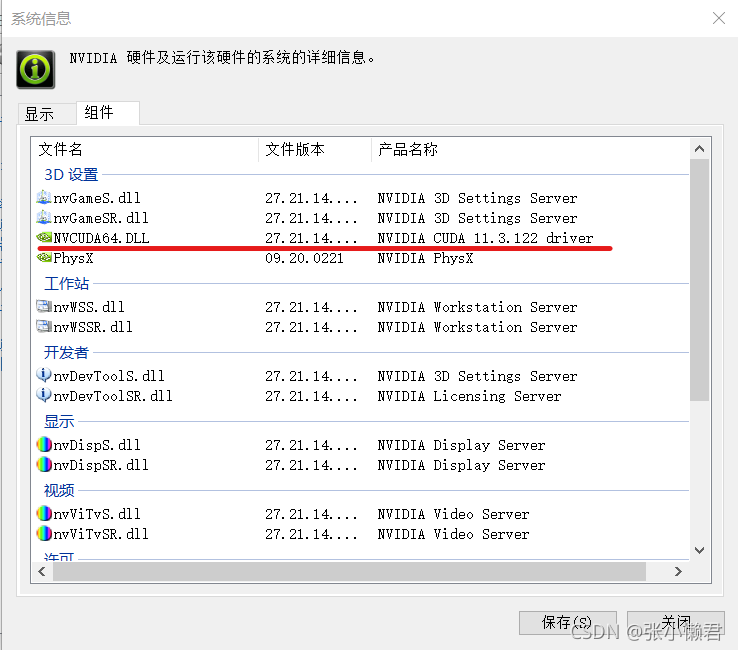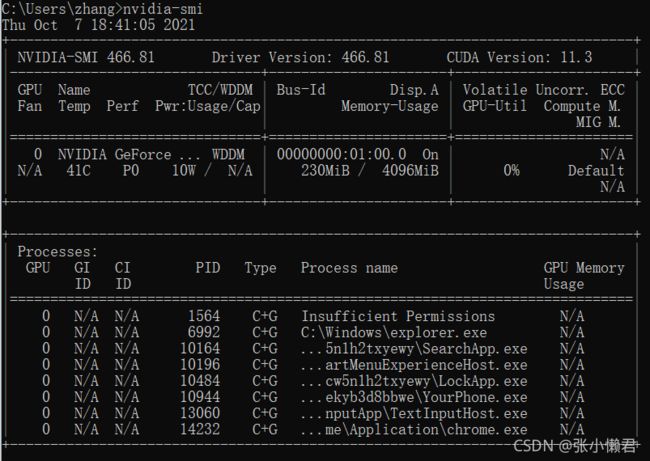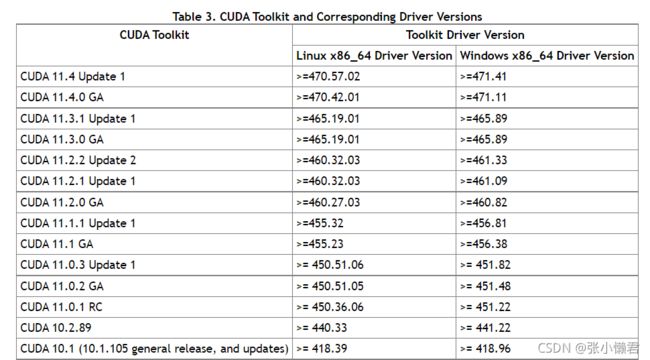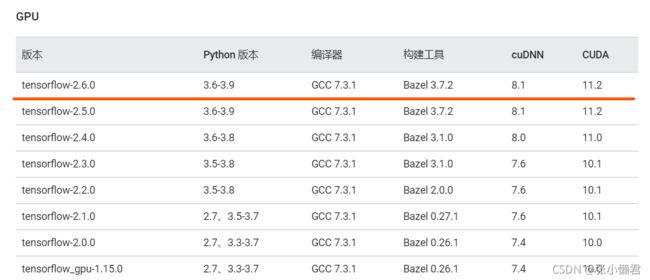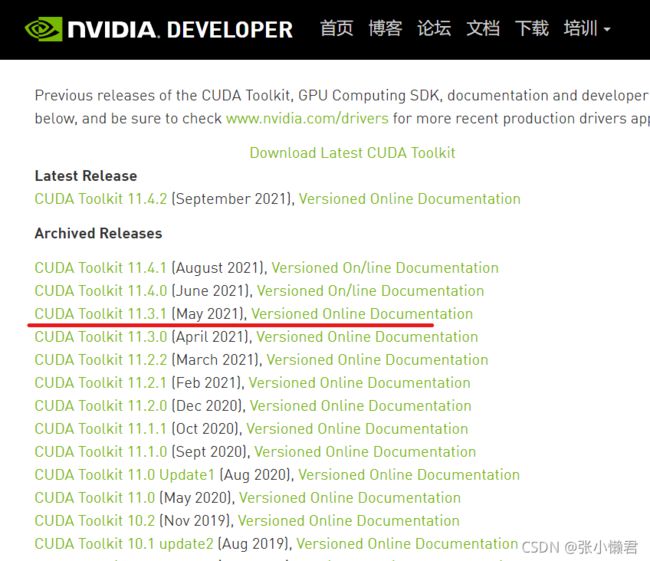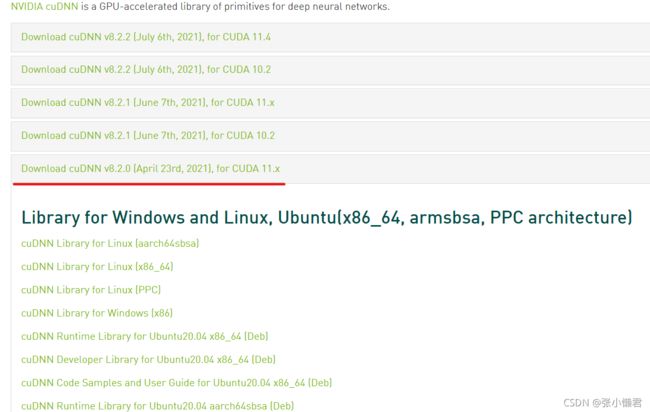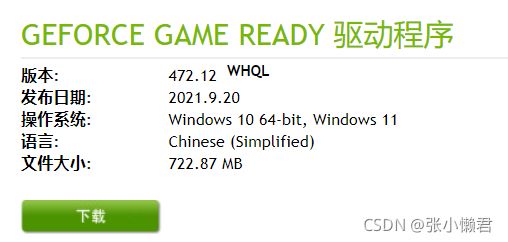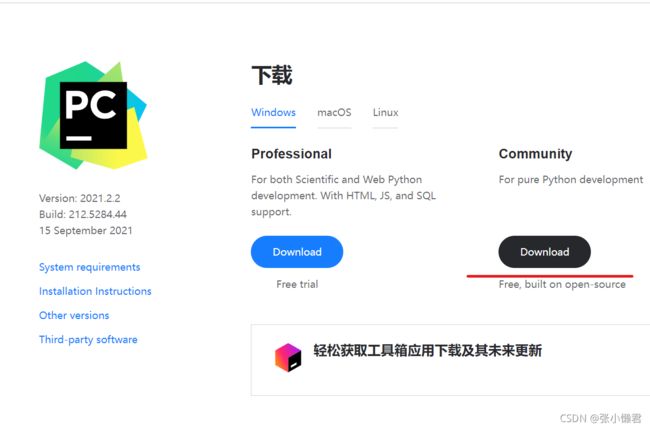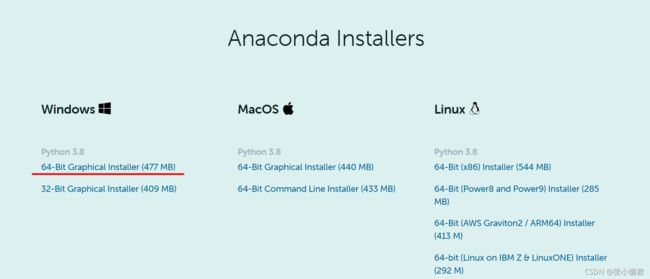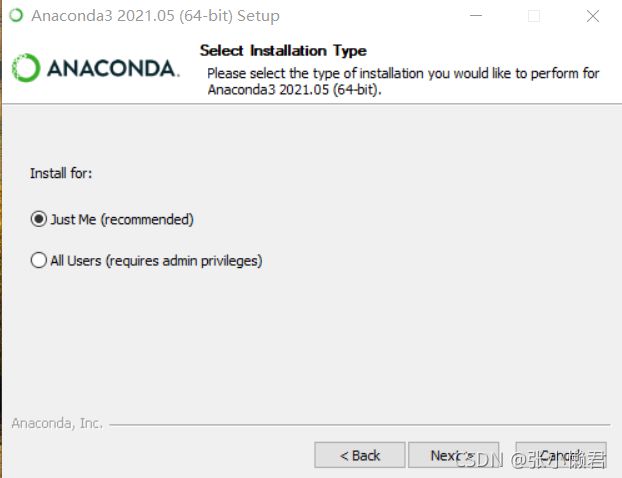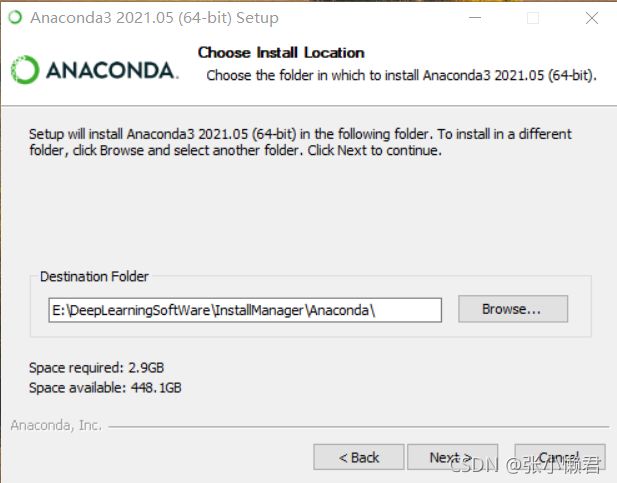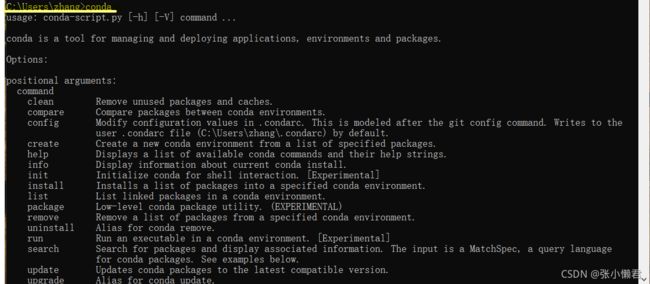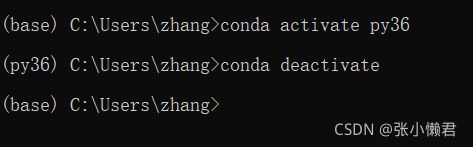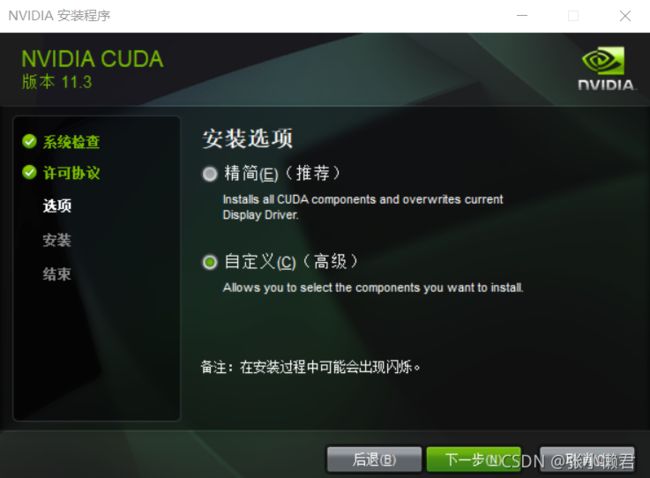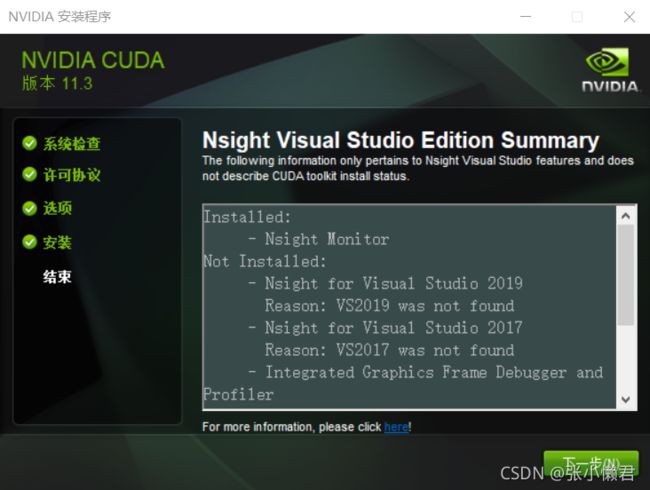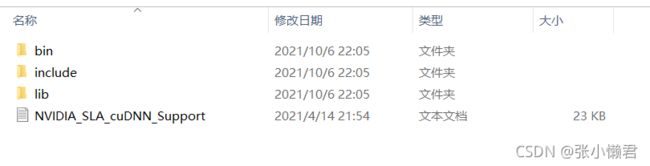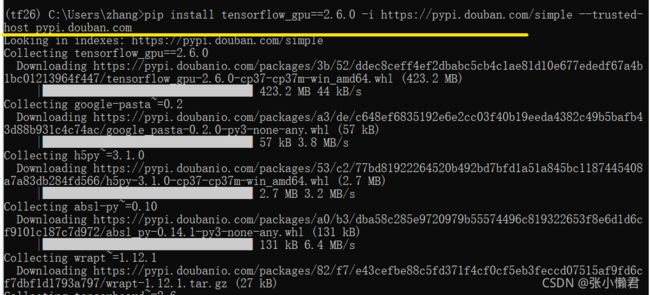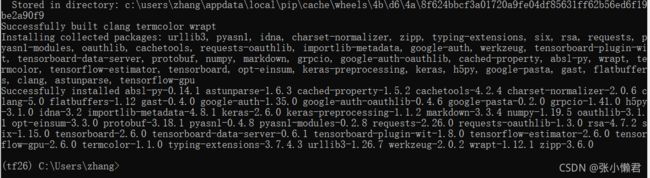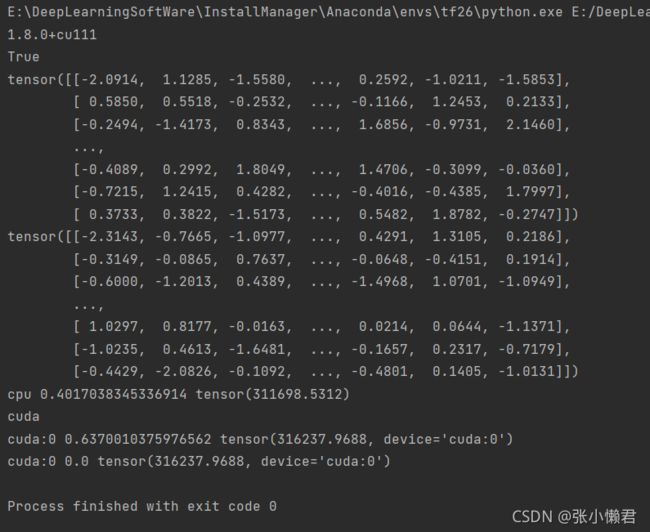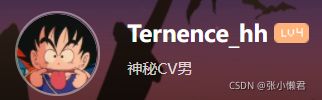深度学习环境配置记录——RTX3050
一、下载
首先需要先了解一下深度学习环境需要的各个软件之间的关系: 从源代码构建 | TensorFlow (google.cn)
然后了解自己的电脑
NVIDIA控制面板中查看显卡驱动,注意这个只是显卡驱动的版本,并不是安装的CUDA的版本。
也可使用代码来查看
nvida-smi表明电脑的CUDA驱动是11.3版本(466.81)
搜索该驱动可以下载的CUDA Toolkit
我选择了CUDA11.2的版本。搭配cuDNN8.1,Tensorflow2.6.0和Python3.8进行下载和安装。
确定软件版本后,到官网下载对应版本的软件
CUDN:CUDA Toolkit Archive | NVIDIA Developer
cuDNN:cuDNN Archive | NVIDIA Developer
我一开始选择了CUDA11.3,但是等我按到最后,测试的时候发现不行,就又卸载换成11.2,所以相应的cuDNN也换过来。
其实也可以根据自己的显卡硬件来更新驱动。
查找自己显卡适合的驱动:Download Drivers | NVIDIA.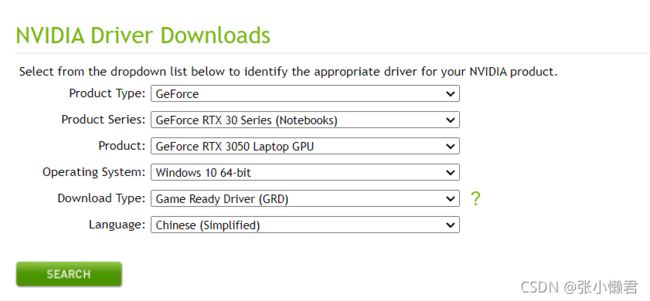
搜索之后下载安装
Pycharm:下载 PyCharm: Python Ide 专业开发人员由捷特布雷因 (jetbrains.com)
Anaconda: Anaconda | Individual Edition
二、安装
Anaconda安装
记住路径,后面有用
检测Anaconda的安装
#win+R,cmd进入命令行窗口,输入:
conda
activate #进入conda环境
python #查看安装python版本
exit() #退出python conda create -n py36 python=3.6 #创建虚拟环境
conda remove -n py36 --all #卸载掉存在的环境
#py36不是必须的,只是试着创建一下环境done就表明建好了虚拟环境py36,可以通过 conda activate py36进入该环境和通过conda deactivate退出该环境。
CUDA安装
记录了几个重要的步骤
新版本比当前版本低的话就去掉勾选,可以点开每个组件看看。不一定都是下面这样。
选择安装位置,有一些视频说要保持默认,但也有视频说可以更改路径(以后多CUDA环境时比较方便),这里更改了路径。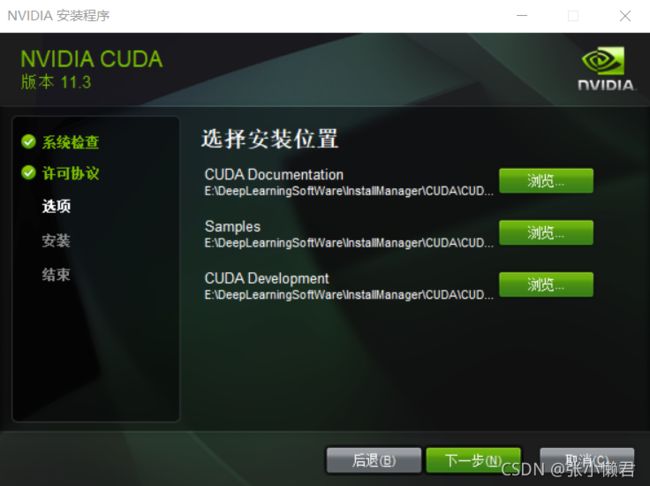
路径下的文件夹设置如下:
![]()
CUDA下面有子文件:
CUDAManager里面包含了下面的子文件:
很明显安装时,对应的组件的位置设置到对应的文件夹中。
检查CUDA是否安装成功
Cudnn安装
将下载下来的压缩包解压,解压完是下面这个样子:
复制三个文件到CUDA11_2DevelopmentAndDocumentation中即可
安装PyCharm
应该比较容易,忘截图了。。。。。
安装Tensorflow2.6
pip install tensorflow_gpu==2.6.0 -i https://pypi.douban.com/simple --trusted-host pypi.douban.com其实在这里碰到了一些问题,总在显示:
ERROR: Could not find a version that satisfies the requirement tensorflow_gpu==2.6.0
ERROR: No matching distribution found for tensorflow_gpu==2.6.0我以为是tensorflow_gpu版本不合适,试了2.4.0和2.1.0还不行,后来才发现输入错误,没有输入_
最后打开PyCharm运行一段验证代码:
import tensorflow as tf
#查看tensorflow版本
print(tf.__version__)
print('GPU', tf.test.is_gpu_available())
a = tf.constant(2.0)
b = tf.constant(4.0)
print(a + b)结果是True就表明成功了。
安装PyTorch
PyTorch官网:Previous PyTorch Versions | PyTorch
找到合适的版本,其实我的CUDA是11.2版本的,在官网看到最新才到11.1,所以就试着安了CUDA11.1对应的PyTorch
最后在PyCharm的终端Terminal窗口输入:
pip install torch==1.8.0+cu111 torchvision==0.9.0+cu111 torchaudio==0.8.0 -f https://download.pytorch.org/whl/torch_stable.html安装大约占用3G大小空间,耐心等一会。
检测安装
import torch
import time
from torch import autograd
#GPU加速
print(torch.__version__)
print(torch.cuda.is_available())
a=torch.randn(10000,1000)
b=torch.randn(1000,10000)
print(a)
print(b)
t0=time.time()
c=torch.matmul(a,b)
t1=time.time()
print(a.device,t1-t0,c.norm(2))
device=torch.device('cuda')
print(device)
a=a.to(device)
b=b.to(device)
t0=time.time()
c=torch.matmul(a,b)
t2=time.time()
print(a.device,t2-t0,c.norm(2))
t0=time.time()
c=torch.matmul(a,b)
t2=time.time()
print(a.device,t2-t0,c.norm(2))表示安装成功。
本篇安装记录主要来自:B站up主
的这个视频:【包教包会】Anaconda+Cuda+Cudnn+TensorFlow+Pytorch+Pycharm+Win10深度学习环境配置与卸载,看这一个就够了_哔哩哔哩_bilibili
感谢up主分享